YacloudStart
Low-code/no-code platform
для создания и исполнения бизнес IT-приложений

RunaWFE BPMS - business process managment system
- easy to install and learn
- does not require special programming skills
Инструкция по началу использования
мини|альт=Вид пользовательского интерфейса|рис.1 Вид пользовательского интерфейса мини|альт=Вид административного интерфейса|рис.2 Вид административного интерфейса мини|альт=Дизайнер процессов при открытии|рис.3 Дизайнер процессов при открытии
Быстрый старт даёт возможность быстрого вхождения в систему, как аналитикам, использующим Графический дизайнер процессов для создания/изменения бизнес процессов в реальном времени, так и конечным пользователям, для которых упрощаются рутинные задачи и облегчается взаимодействие с другими участниками рабочего процесса.
Серверная часть приложения в Яндекс-Облаке
Это среда исполнения бизнес-процессов и IT-приложений, разрабатываемых бизнес-аналитиками предприятия.
Для разработки и модификации таких приложений необходимо скачать и установить настольный редактор (рис.3 - Дизайнер процессов при открытии).
Скачать среду разработки
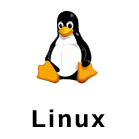 [PlLDSLinux32 Linux32]
[PlLDSLinux32 Linux32]
[PlLDSLinux64 Linux64]
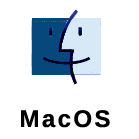 [PlLDSMac MacOS]
[PlLDSMac MacOS]
 [PlLDSWin32 Windows32]
[PlLDSWin32 Windows32]
[PlLDSWin64 Windows64]
Installing a Graphic Designer
To use the desktop editor, you need to download it by selecting your operating system.
After downloading, unpack the downloaded zip. Run the executable file at the root.
To integrate with the runtime environment, you must log in.
Свойства -> Настройки -> Интеграция -> RunaWFE сервер
Select , заполнить имя компьютера, порт (если протокол https - порт 443), выбрать аутентификацию по паролю и ввести свои данные.
Example of business process development and execution in RunaWFE
Среда разработки. Пример разработки бизнес-процесса.
Среда исполнения. Пример исполнения бизнес процесса.
Для исполнения процессов используется веб-интерфейс среды исполнения. Для настройки системы, добавления пользователей, настройки их прав и других административных функций используется административный интерфейс (рис.2). Для работы пользователей в системе - Пользовательский интерфейс (рис.1), в котором пользователи запускают доступные им для запуска процессы и выполняют задания.
Importantly! Login rights
После создании нового пользователя на вкладке Исполнители необходимо дать ему права на вход в систему, чтобы он мог входить в систему и выполнять поступившие задания.
Это надо сделать на вкладке Система рис. 4, добавив Пользователя к Обладателям полномочий. По умолчанию появится галочка в столбце "Входить". (Система - Обладатели полномочий - Добавить.)
При необходимости можно выдать ему добавочные права в этом разделе.